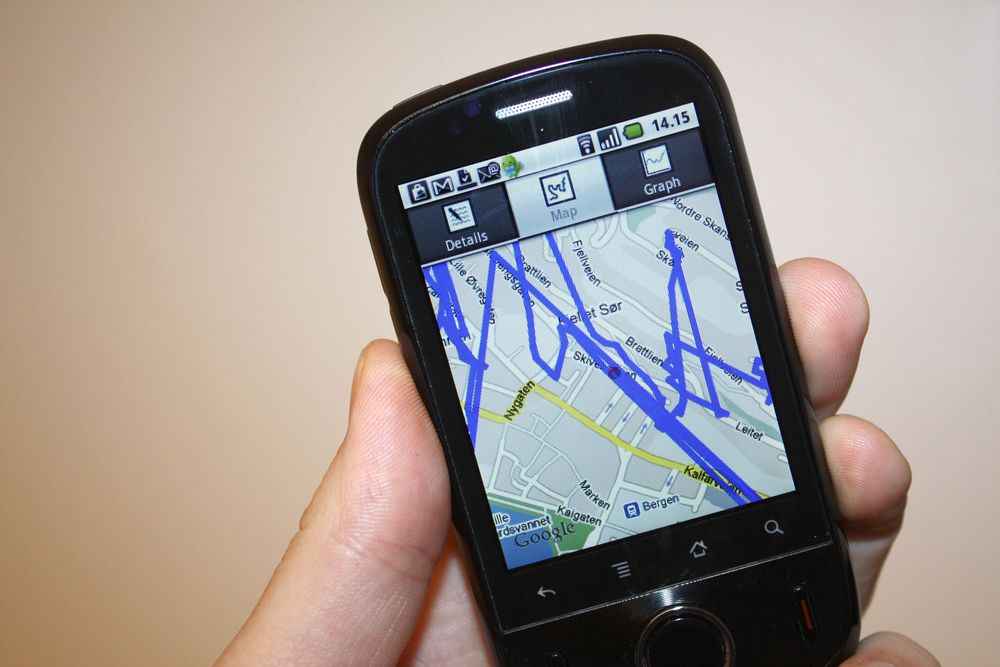Nå som du har kommet i gang med trening, og tatt i bruk mobiltelefonen som treningsdagbok, har du kanskje begynt å studere resultatene dine.
Selv om du kan hente ut mye statistikk og få god oversikt med en trenings-app har du kanskje også oppdaget at det av og til kan skje feil når telefonen registerer hvor du har beveget deg. Dette fører som oftest til at trenings-appen beregner mye større avstand og hastighet enn du faktisk har tilbakelagt.


Mister signalet
Grunnen er som regel at telefonen underveis har mistet GPS-signalet. Dette kan du se på kartet som om du har beveget deg et stykke i rett linje, og så tilbake igjen.
Problemet har vi opplevd med flere trenings-apper og forskjellige telefoner. Om du også opplever dette er det altså neppe fordi din telefon eller app er spesielt dårlig.
Du kan fikse det
Det går heldigvis an å fikse på dette i ettertid. De aller fleste apper har en nettjeneste hvor du kan se på ruten du har beveget deg, og tilbyr også å rette opp i feil.
I våre guider til trening til mobilen har vi valgt å fokusere på appen SportyPal, så i denne guiden skal vi vise deg hvordan du fikser feil i denne tjenesten.
Les også: Slik bruker du SportyPal »
Her er det noe riv ruskende galt...
Slik gjør du det
Først må du laste opp treningsøkten din til SportyPal.com fra mobilen. Når dette er gjort logger du deg inn på SportyPal.com med PC-en din.
Gå til "Workouts" og velg treningsøkten du vil endre på. Til høyre over kartet trykker du nå på "Edit", så åpner et nytt vindu seg.
Flytt eller slett
Her er ruten din delt opp i flere punkter som du kan flytte på eller fjerne helt. For å fjerne dem høyreklikker du enkelt og greit på punktene. Dersom ruten fortsatt ikke er riktig zoomer du inn på området, og ser om det er flere punkter der. Fjern disse.
Når du er fornøyd trykker du på "Save changes" (den grønne haken øverst i høyre hjørne).
For mye arbeid?
Dette fungerer best i de tilfellene hvor det bare er små abnormaliteter i loggen. Du kan risikere å av og til få resultater som er helt fullstendig riv ruskende gale. Da er det enkelt og greit vel mye arbeid å rette det opp igjen.
.png)

Dette kan skyldes at telefonen din har hatt så dårlig GPS-mottak at det har vært umulig å fastslå med nøyaktighet hvor du har beveget deg.
Det er lett å opprette treningsøkter i SportyPal.
Slik oppretter du en treningsøkt manuelt
I de tilfellene hvor du ikke kan bruke treningsdataene dine til noe er det like greit å opprette dem manuelt på nettjenesten i ettertid.
Dette gjør du ved å gå inn i treningsoversikten og trykke "New" nederst i høyre hjørne. Nå får du opp kartet uten noe ruteinformasjon. Denne kan du nå legge til.
Tegn opp på kartet
Først finner du området du har beveget deg i på kartet. Trykk så på det røde ikonet "End point tool" og trykk på startpunktet ditt på kartet. Deretter klikker du hvor du har beveget deg. Det grønne punktet representerer startpunktet, mens det røde representerer sluttpunktet.
Etter du har tegnet opp ruten setter du aktivitetstypen. Denne viser i utgangspunktet "running", så om du for eksempel har gått eller syklet velger du riktig aktivetet i nedtrekksmenyen.
Sett tiden
Deretter må du sette tiden. Dette gjør du ved å klikke på klokkesymbolet på menylinjen øverst i kartet. Sett dato, starttid og varighet, og velg "Save".
Deretter kan du lagre økten, og gå tilbake til treningsoversikten din. Ikke glem å slette økten som ikke er registert riktig!